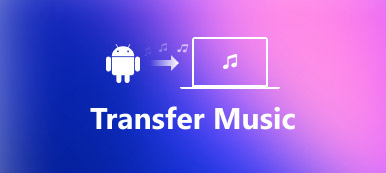如何将iTunes资料库中的所有文件传输到新Mac? 如果您需要将所有文件从PC iTunes Library移动到Mac,您可能会认为只需安装iTunes即可获取文件。 但是,将iTunes库与播放列表和评级从旧PC移动到新Mac不仅仅是传输音乐文件的问题。

如果您不知道如何迁移iTunes音乐,那么您来对地方了。 本文将为您分享最佳和最简便的解决方案,以将iTunes资料库从计算机转移到Mac。 如果您对此主题感兴趣,请继续阅读。
- 部分1:如何通过外部硬盘将iTunes资料库从PC传输到Mac
- 部分2:如何在PC和Mac之间将iTunes库与Library.xml文件同步
- 部分3:如何通过家庭共享方法将iTunes库从PC移动到Mac
部分1:如何通过外部硬盘将iTunes资料库从PC传输到Mac
如果您要将购买的iTunes音乐从计算机的本地文件夹传输到新Mac,使用外部传输驱动器应该是您考虑的最便捷方式。
此外,即使没有网络连接,您也可以使用此方法。 但是你还需要知道它对Apple音乐不起作用。 如何将iTunes音乐从PC传输到Mac:
:将iTunes音乐保存到PC
在旧计算机上启动iTunes,点击“首选项”,选择“高级”将iTunes音乐保存在PC的本地文件夹中。
:将iTunes导出到外部驱动器
接下来将外部硬盘插入计算机,然后将iTunes文件夹直接拖放到外部驱动器中。

:将iTunes导出到Mac
导入过程后弹出硬盘驱动器,然后将其装入Mac。 在Mac上查找并找到iTunes媒体文件夹,然后尝试将整个iTunes资料库从PC传输到Mac。
:重新启动iTunes
传输结束后,iTunes将重新启动,所有iTunes播放列表,评级和歌曲将重新加载。
部分2:如何在PC和Mac之间将iTunes库与Library.xml文件同步
说实话,通过将Library.xml文件从PC转换为Mac格式来传输iTunes库会有点复杂。 但如果你熟悉iTunes,你可以毫不费力地处理它。
此外,除了歌曲,播放列表和评级之外,此解决方案不支持传输其他元数据,例如上次播放,播放计数等。 按照详细步骤了解如何将iTunes Library.xml文件从PC转换为Mac格式:
:检查PC上的iTunes设置
为确保两台计算机都保持相同的文件夹结构,请在PC上点按“ iTunes首选项”,选择“高级”以勾选vKeep iTunes文件夹已组织”和“将文件添加到iTunes时将文件复制到iTunes音乐文件夹”。
:导出iTunes库
接下来,从“文件”菜单中选择“导出库”选项,然后将Library.xml文件保存在PC的本地文件夹中。
:检查Mac上的iTunes设置
然后在Mac上创建一个新的iTunes库,并确认选择了“保持iTunes文件夹井井有条”和“添加到库时将文件复制到iTunes Music文件夹”选项。 然后退出Mac上的iTunes。
:将Library.xml文件从PC转换为Mac格式
要启用与Mac系统兼容的Library.xml文件,请在文本编辑器中访问Library.xml文件,并使用Mac格式将纯文本XML符号更改为目标路径。
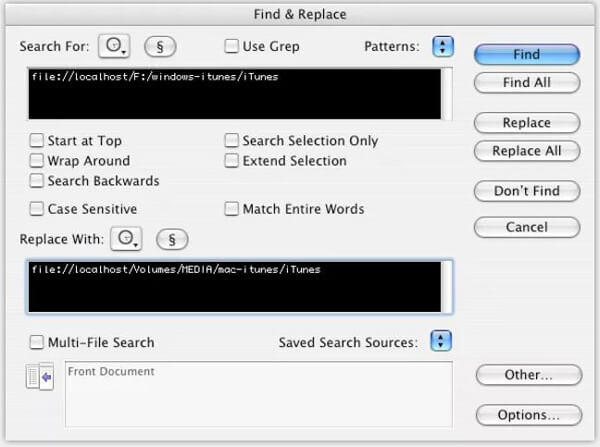
:导入Library.xml文件
最后,再次在Mac上启动iTunes,从“文件”菜单中选择“导入”选项,导入Library.xml文件。 然后,iTunes将跟踪所有播放列表,评级和歌曲,然后重新启动。
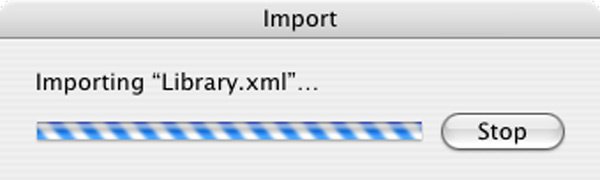
它完成了! 现在您已将iTunes资料库从PC传输到Mac。 您可以在新系统上播放这些音乐文件!
部分3:如何通过家庭共享方法将iTunes资料库从PC移动到Mac
如果您是iTunes的皇家用户,则必须熟悉iTunes Home Sharing。 在PC和Mac之间共享iTunes媒体库时,家庭共享是一种简单而有效的方法。 此外,您还可以使用家庭共享通过家庭Wi-Fi网络将播放扩展到其他Apple产品。
以下是有关如何使用家庭共享将iTunes资料库从计算机传输到Mac的一般指南:
:将计算机连接到相同的Wi-Fi
确保您的PC和Mac都连接到同一网络,然后记录同一帐户以在这两个不同的系统上登录iTunes。
:在iTunes中启动家庭共享
在旧PC上,通过点击iTunes左侧菜单上的图标启动Home Sharing。 您可以输入Apple ID和密码来创建“家庭共享”图标。
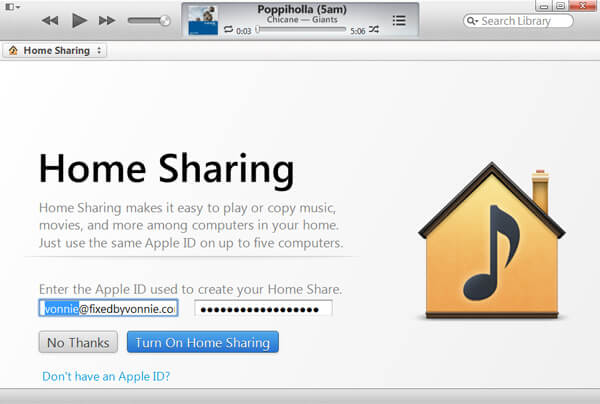
:为Mac分配权限
接下来,点击“商店”菜单上的“授权计算机”选项,以使您的PC将iTunes库发送到Mac。
您需要 来自iTunes的de-authorzie,然后授权此计算机,如果最大数量的iTunes授权。
:将iTunes库导入Mac
从左侧边栏的“主页共享”部分中选择iTunes资料库中的歌曲,点击“导入”按钮开始传输过程。

只需等待几分钟,即可成功将iTunes资料库从PC传输到Mac!
不要忘记按照这种方式 分享iTunes音乐,如果你想在iOS设备之间分享歌曲。
结论
本教程是关于如何将iTunes资料库从PC传输到Mac的终极指导。 上面提到的所有方法各有利弊。 根据您的要求选择您最感兴趣的一个,并开始将iTunes音乐从PC迁移到Mac! 如果你喜欢这篇文章,请在社交网站上分享给你的朋友。 您可以在以下评论中分享您的问题或建议!



 iPhone数据恢复
iPhone数据恢复 iOS系统恢复
iOS系统恢复 iOS数据备份和还原
iOS数据备份和还原 iOS录屏大师
iOS录屏大师 MobieTrans
MobieTrans iPhone转移
iPhone转移 iPhone橡皮擦
iPhone橡皮擦 WhatsApp转移
WhatsApp转移 iOS解锁
iOS解锁 免费HEIC转换器
免费HEIC转换器 iPhone 位置转换器
iPhone 位置转换器 Android数据恢复
Android数据恢复 损坏Android数据提取
损坏Android数据提取 Android数据备份和还原
Android数据备份和还原 手机转移
手机转移 数据恢复工具
数据恢复工具 蓝光播放器
蓝光播放器 Mac清洁卫士
Mac清洁卫士 DVD刻录
DVD刻录 PDF 转换
PDF 转换 Windows密码重置
Windows密码重置 手机镜
手机镜 视频转换器旗舰版
视频转换器旗舰版 视频编辑
视频编辑 屏幕录影大师
屏幕录影大师 PPT到视频转换器
PPT到视频转换器 幻灯片制作
幻灯片制作 免费视频转换器
免费视频转换器 免费屏幕录像机
免费屏幕录像机 免费HEIC转换器
免费HEIC转换器 免费视频压缩器
免费视频压缩器 免费的PDF压缩器
免费的PDF压缩器 免费音频转换器
免费音频转换器 免费录音机
免费录音机 免费视频木工
免费视频木工 免费图像压缩器
免费图像压缩器 免费背景橡皮擦
免费背景橡皮擦 免费图像升频器
免费图像升频器 免费水印去除剂
免费水印去除剂 iPhone屏幕锁
iPhone屏幕锁 拼图魔方
拼图魔方